Uputstvo za korišćenje AKTIV POS-a
Knjigovodstveni program AKTIV video uputstvo: OVDE
U ovom uputstvu, pokazaćemo kako se koristi knjigovodstveni program AKTIV sinhronizovano sa programom AKTIV POS.
AKTIV POS je program koji povezuje rad fiskalnih uređaja (fiskalnih kasa i fiskalnih štampača), tako da prilikom prodaje možete da kucate na samoj kasi ili na tastaturi svog računara.
AKTIV POS omogućava da se u realnom vremenu, automatski nakon evidentiranja prometa na kasi, knjiže sve promene u robnom i finansijskom knjigovodstvu bez ručnog unosa dnevne komandne prodaje. Korišćenjem AKTIV POS-a i evidentiranjem prometa automatski se vrši promena u stanju zaliha, tako da imamo ažurno stanje zaliha u realnom vremenu.
AKTIV POS omogućava da se u realnom vremenu, automatski nakon evidentiranja prometa na kasi, knjiže sve promene u robnom i finansijskom knjigovodstvu bez ručnog unosa dnevne komandne prodaje. Korišćenjem AKTIV POS-a i evidentiranjem prometa automatski se vrši promena u stanju zaliha, tako da imamo ažurno stanje zaliha u realnom vremenu.
Nakon svakog fiskalnog računa automatski će se odraditi sinhronizacija, koja podrazumeva internet konekciju. Ukoliko trenutno ne postoji internet veza, rad na kasi se nesmetano obavlja.
Kada se ponovo uspostavi internet veza, naš knjigovodstveni program će vam automatski sinhronizovati podatke.
Nakon prijave na link za AKTIV POS, na ekranu računara pojavice se dve opcije (“Fiskalni račun” i “Izveštaj”), izabraćemo opciju “Fiskalni račun”,
da bi pokrenuli prodaju, to jest otključali fiskalnu kasu.
da bi pokrenuli prodaju, to jest otključali fiskalnu kasu.
Nakon pokretanja prodaje pojaviće se na ekranu sledeća polja:
-”Poslovna jedinica”- gde je unet magacin prilikom instalacije fiskalne kase;
-”Datum” – ne popunjava se, automatski izlazi današnji datum;
-”Ukupna vrednost” -ne popunjava se jer knjigovodstveni program popunjava polje automatski nakon završetka unosa artikala u fiskalnu kasu;
-”Tip kupca” -uneto je fizičko lice prilikom instalacije fiskalne kase;
-”Artikal” -Putem bar kod čitača ili ručnim unosom bar koda, šifre ili naziva artikla, unosi se artikal.
Pokazaćemo vam na primeru kako se kucaju fiskalni računi u AKTIV programu za knjigovodstvo i AKTIV POS-u
Ukoliko želimo da otvorimo novi fiskalni račun, a stari još nismo zatvorili, naš knjigovodstveni program ima opciju “Stavi račun na čekanje”. Nakon odabira te opcije ćemo otvoriti novi račun, na isti način kao kod prethodnog računa . Unećemo artikal.
Pritiskom na taster F1 (ili biranjem opcije “Plaćanje”) pojaviće se prozor “Način plaćanja”, gde će automatski biti popunjeno polje “Gotovina” u ovom slučaju 600 dinara koliki je i bio iznos računa.
Ako smo dobili na primer novčanicu od 1000 dinara ručno ćemo izmeniti iznos u polju “Gotovina”, a kusur će biti automatski izračunat na osnovu razlike primljenog novca i iznosa računa.
Ako je kupac odlučio da plati karticom, izabraćemo opciju “Plati karticom” a onda ćemo obeležiti opciju “Potvrdi” ili pak ako kupac želi deo računa da plati karticom,
a deo gotovinom unećemo ručno taj iznos u polje “Platna kartica”, a ostatak unećemo ručno u polje “Gotovina”. Onda ćemo izabrati opciju “Potvrdi” i izaći će fiskalni račun.
(Na isti nacin ćemo naplatiti i čekom, tj ručnim unosom u polje “Virman”).
a deo gotovinom unećemo ručno taj iznos u polje “Platna kartica”, a ostatak unećemo ručno u polje “Gotovina”. Onda ćemo izabrati opciju “Potvrdi” i izaći će fiskalni račun.
(Na isti nacin ćemo naplatiti i čekom, tj ručnim unosom u polje “Virman”).
Onog trenutka kada smo završili račun vratićemo se na opciju “Račun na čekanje” da završimo prethodno započetu prodaju, dodaćemo još jedan artikal.
Pritiskom na taster F1, a onda pritiskom dva puta na dugme ENTER izaćiće fiskalni račun.
Da bismo se vratili na početni ekran izabraćemo opciju “Nazad”, gde ćemo opeti imati dve opcije “Fiskalni račun” i “Izveštaji”.
Biranjem opcije “Izveštaji”, pojaviće se 4 novih opcija:
1.KREIRAJ DNEVNU KOMANDNU PRODAJU
Na kraju dana nakon završetka sa radom tj. kada ‘zatvaramo radni dan’, biranjem ove opcije formira se automatski DNEVNA KOMANDNA PRODAJA u AKTIV-u
2.DNEVNI IZVEŠTAJ
Ova opcija koristi se da bi na kraju dana nakon završetka sa radom kase odradili i odštampali dnevni izveštaj. On će biti odštampan na samoj kasi.
3. PREGLEDAJ PERIODIČNI IZVEŠTAJ
Ova opcija se koristi kada želimo da za određeni period pregledamo izveštaje.
4. PREGLEDAJ PRESEK STANJA
Ova opcija se koristi po potrebi, radi pregleda preseka stanja po izvršenim prodajama na fiskalnoj kasi.
Ukoliko je došlo do greške iz bilo kog razloga u izdatom fiskalnom računu, knjigovodstveni program AKTIV i program AKTIV POS omogućavaju storniranje fiskalnog računa. Fiskalni račun možemo stornirati tako što ćemo na listi fiskalnih računa izabrati fiskalni račun koji želimo da storniramo i u koloni “Akcije” označiti crveni znak. Pojaviće se pitanje: “Da li ste sigurni da želite da stornirate fiskalni račun?” Ako želimo označićemo opciju “Potvrdi”. Po uspešnom storniranju crveni znak iz kolone akcije prećiće u uzvičnik. Na osnovu ovog postupka automatski će u knjigovodstveni program AKTIV ,u listi izlaznih računa ovaj fiskalni račun biti označen kao storniran, biće odrađeno odgovarajuće knjižno pismo i biće promenjeno stanje na zalihama.
Isprobajte naš program potpuno besplatno 30 dana: https://aktiv.rs/aktiv-demo/
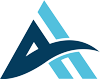
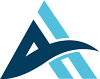
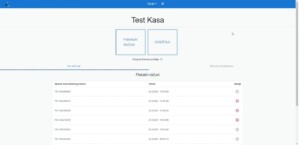
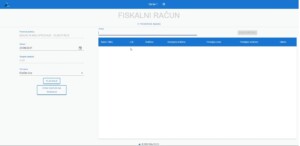
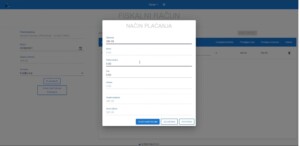
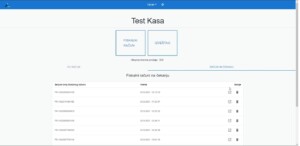
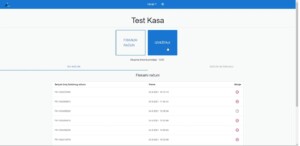
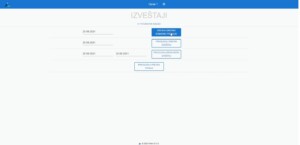
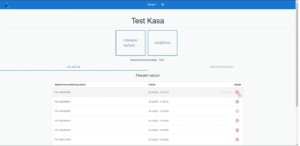
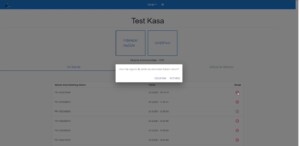
Pratite nas